- Outeur Jason Gerald [email protected].
- Public 2024-01-19 22:11.
- Laas verander 2025-01-23 12:05.
Hierdie wikiHow leer u hoe u die basvlak by die luidsprekeruitset van u rekenaar kan verhoog of verlaag. Sommige rekenaars (Windows) het ingeboude klankinstellings waarmee u klank gelykmaker (gelykmaker) kan byvoeg en verander. Vir die meeste Windows-rekenaars en alle Mac-rekenaars moet u egter 'n derdeparty-gelykmakerprogram installeer om die bas se vlak van die rekenaar te verander.
Stap
Metode 1 van 3: Die gebruik van Windows Sound Settings
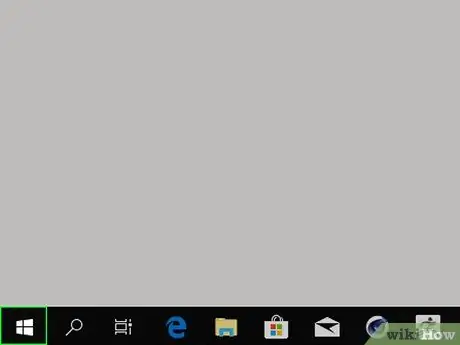
Stap 1. Maak die "Start" -kieslys oop
Klik op die Windows-logo in die onderste linkerhoek van die skerm.
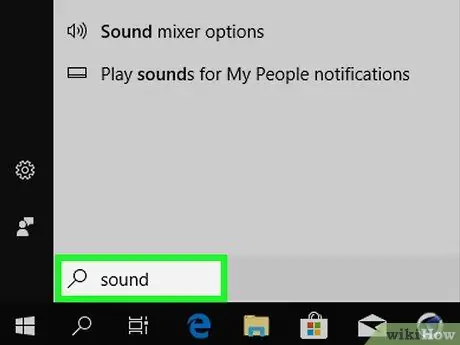
Stap 2. Maak die spyskaart “Klank” oop
Tik klank in die Start -venster en klik dan op " Klank "Bo -aan die Start -venster. Die venster "Klank" sal verskyn.
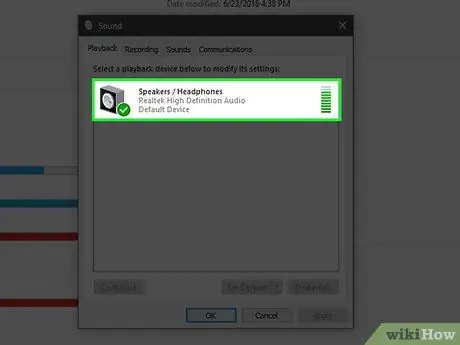
Stap 3. Dubbelklik op Luidsprekers
Hierdie opsie word getoon met 'n luidspreker-ikoon en 'n groen en wit vinkje in die linker onderste hoek.
Miskien moet u op die oortjie klik " Weergawe "In die linker boonste hoek van die venster" Klank ".
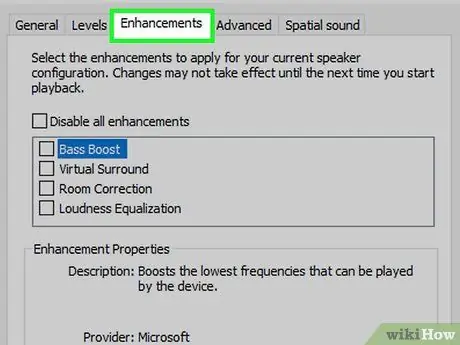
Stap 4. Klik op die oortjie Verbeterings
Hierdie oortjie is bo -aan die venster "Eienskappe van luidsprekers".
As hierdie oortjie nie beskikbaar is nie, kan u nie die basvlak op u rekenaar aanpas via die segment "Klank" of menu nie. Probeer eerder 'n klank gelykmaker
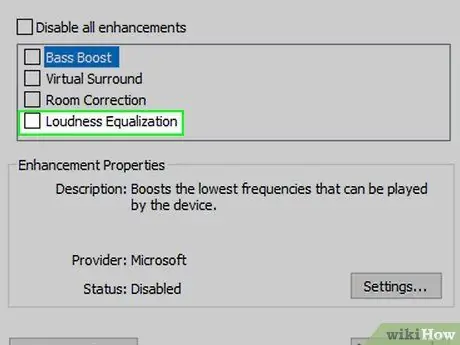
Stap 5. Merk die kassie "Equalizer"
Hierdie inskrywing is die blokkie in die middel van die venster "Speakers Properties". Miskien moet u opvee om die boks te sien.
- Die inskrywings in hierdie venster is alfabeties gerangskik.
- As die "Equalizer" -inskrywing nie beskikbaar is nie, ondersteun die rekenaarklankkaart nie basaanpassing nie. U moet 'n program aflaai en gebruik om die basvlak van u rekenaar aan te pas.
- As die opsie "Equalizer" nie beskikbaar is nie, soek dan die "Bass Boost" -kassie en merk die kassie aan as u die ingeboude basuitset van die rekenaar verhoog.
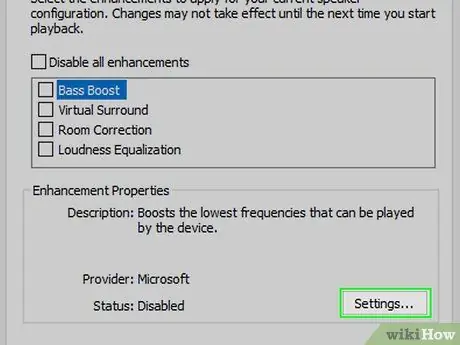
Stap 6. Klik
Dit is heel regs van die opskrif "Instellings" onderaan die bladsy.
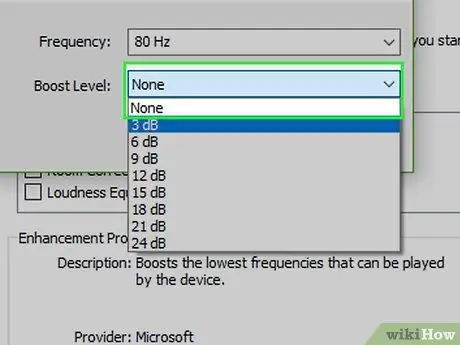
Stap 7. Klik op die "Geen" boks
Hierdie boks is bo -aan die gelykmakervenster. Daarna sal 'n keuselys vertoon word.
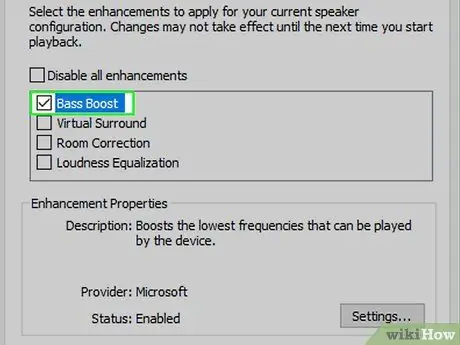
Stap 8. Klik op Bass
Hierdie opsie formateer outomaties die rekenaar se klankuitset om u basryke klankprestasie te gee.
U kan die skuifbalk in die middel van die bladsy klik en na die middel van die ry/snit sleep om die basvlak te verlaag
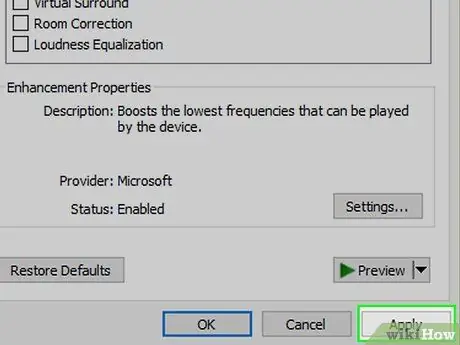
Stap 9. Klik op Stoor
Instellings word daarna gestoor.
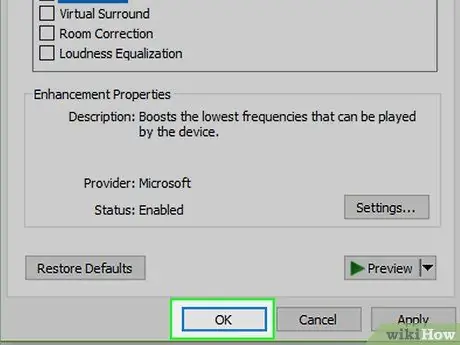
Stap 10. Klik OK
Dit is onderaan die venster. Daarna word die voorkeure gestoor en toegepas op die huidige klankuitset op die rekenaar.
Metode 2 van 3: Gebruik APO Equalizer (vir Windows)
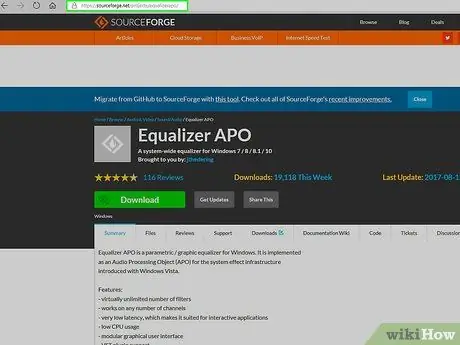
Stap 1. Gaan na die Equalizer APO aflaai webwerf
Besoek https://sourceforge.net/projects/equalizerapo/ via die webblaaier van u rekenaar.

Stap 2. Klik op Aflaai
Dit is 'n donkergroen knoppie in die linker boonste hoek van die bladsy. Daarna word die installeringslêer van die APO Equalizer na u rekenaar afgelaai.
- As u blaaier u wil vra waar u u aflaaie moet stoor, moet u eers 'n ligging spesifiseer en op die "klik" Stoor ”.
- Die APO Equalizer -lêer wat van hierdie webwerf afgelaai is, is nie 'n virus of 'n ander kwaadwillige lêer nie. Die blaaier kan egter vra of u die lêer regtig wil aflaai omdat die APO Equalizer -lêer 'n uitvoerbare lêer is.
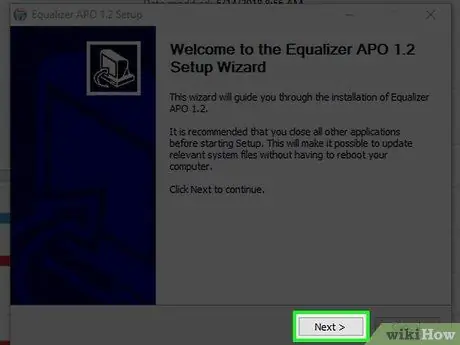
Stap 3. Voltooi die aanvanklike opstelproses van die APO Equalizer
Dubbelklik op die installeringslêer van APO Equalizer en volg die volgende stappe:
- Klik op " Ja 'wanneer gevra word.
- Klik op " Volgende ”.
- Klik op " Ek stem saam ”.
- Klik op " Volgende ”.
- Klik op " Installeer ”.
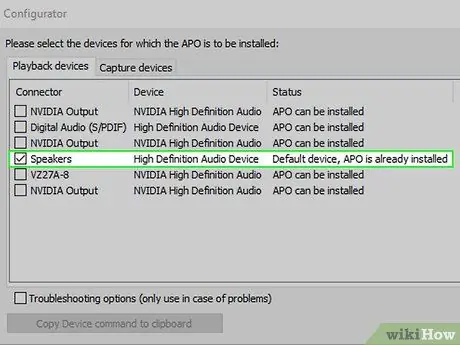
Stap 4. Merk die blokkie langs die luidsprekernaam
In die venster "Configurator" kan u 'n lys afspeelapparate sien. Merk die kassie langs die rekenaarluidspreker (bv. "Luidsprekers") om dit as afspeelapparaat vir die APO Equalizer -program te stel.
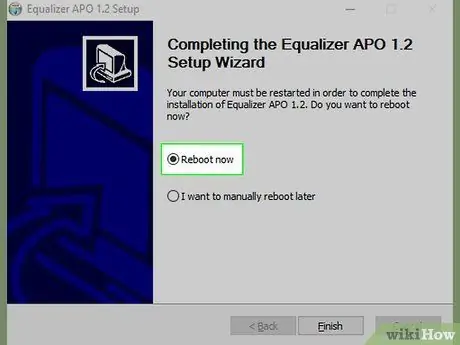
Stap 5. Stoor die instellings
Klik op " OK "Onderaan die venster en klik dan op" OK 'wanneer gevra word.
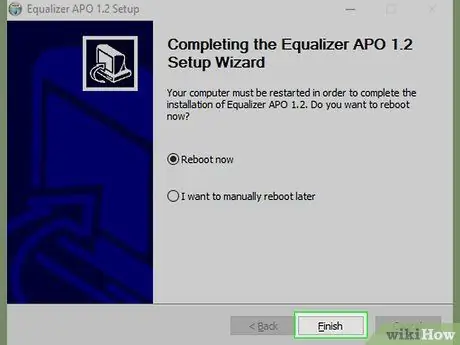
Stap 6. Merk die boks "Herlaai nou"
Dit is in die middel van die venster.
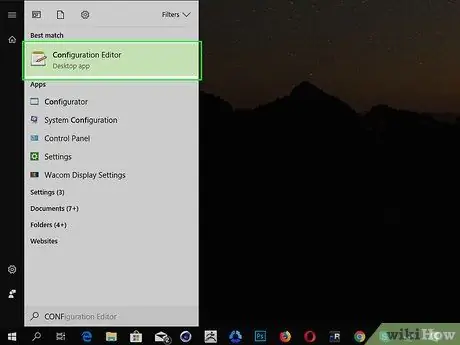
Stap 7. Klik op Voltooi
Dit is onderaan die venster. Daarna sal die rekenaar herlaai en die APO Equalizer -program word ingestel as die bestuurderprogram vir rekenaaruitset.
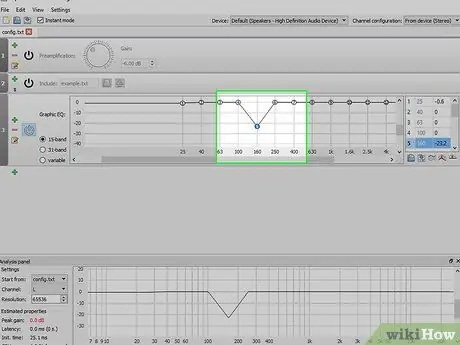
Stap 8. Maak "Configuration Editor" oop
Nadat u die rekenaar herlaai het, maak die Begin ”
tik die konfigurasie -redakteur in en klik op " Konfigurasie -redakteur "Bo -aan die menu" Start ".
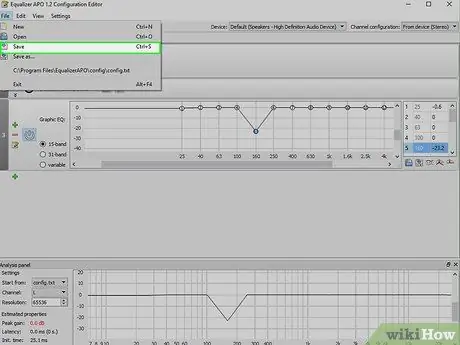
Stap 9. Verhoog die rekenaar se basvlak
U kan die basvlak in die venster in die middel van die "Configuration Editor" aanpas. Sleep die skuifbalk van die "25" na die kolom "160" bokant die "0" -reël, en die skuifbalkies regs van die "250" -waarde onder die "0" -reël.
- Beweeg die "250" -skuif na die "0" -reël.
- As u die basvlak van u rekenaar wil verlaag, sleep die skuifbalk "25" na "160" onder die lyn "0".
- Dit is 'n goeie idee om die klank te toets terwyl u hierdie instellings wysig om te bepaal of u die skuifknop moet vergroot of verlaag.
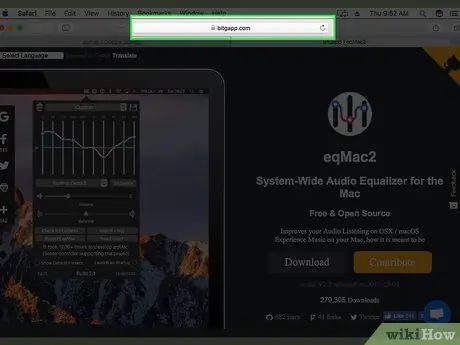
Stap 10. Stoor veranderinge
Klik op " lêer "Bo -aan die venster en klik dan op" Stoor "In die keuselys. Die nuwe basinstellings word op die rekenaar se luidsprekers toegepas.
Miskien moet u teruggaan en eksperimenteer met luidsprekerinstellings in die venster "Configuration Editor" terwyl u na verskillende soorte klank luister
Metode 3 van 3: Gebruik eqMac (vir Mac)
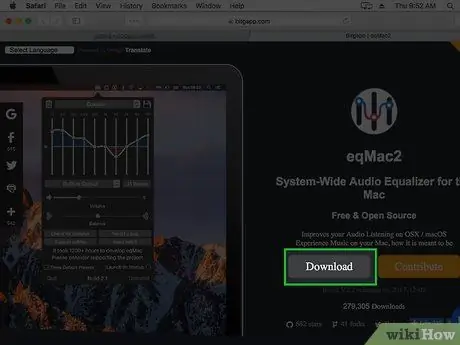
Stap 1. Gaan na die eqMac aflaai bladsy
Besoek https://www.bitgapp.com/eqmac/ via die webblaaier van u rekenaar.
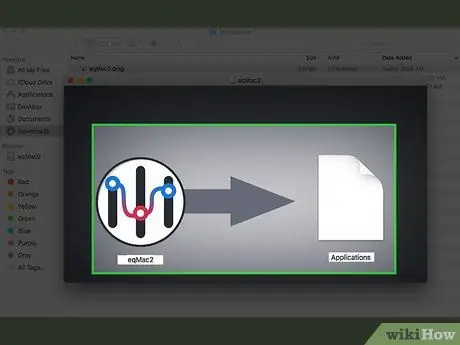
Stap 2. Klik op Aflaai
Dit is 'n grys knoppie heel regs op die bladsy.
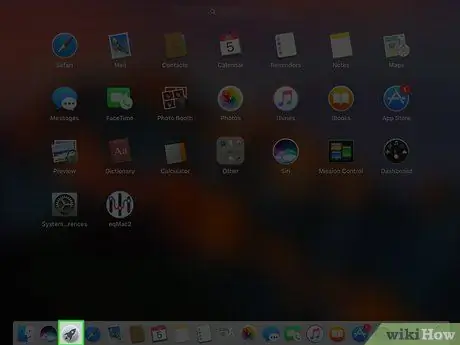
Stap 3. Installeer eqMac
Nadat eqMac afgelaai is, volg die volgende stappe om dit te installeer:
- Dubbelklik op die eqMac DMG-lêer.
- Klik en sleep die eqMac -ikoon na die gids "Toepassings".
- Verifieer die installasie as u gevra word.
- Volg die instruksies op die skerm.
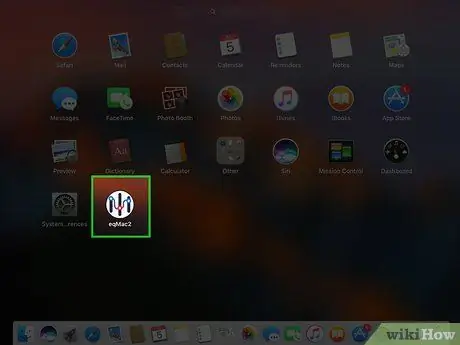
Stap 4. Maak Launchpad oop
Hierdie vuurpyl -ikoon is in u rekenaar se dok.
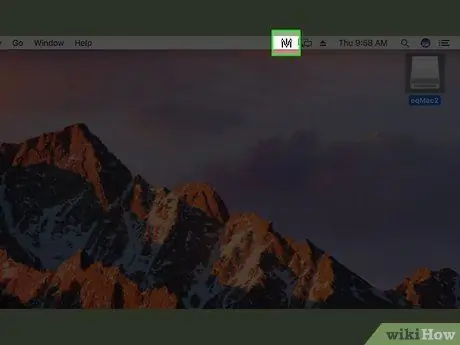
Stap 5. Klik op die eqMac -ikoon
Hierdie ikoon lyk soos 'n ry vertikale skuifbalkies. Daarna sal die eqMac -program in die menubalk van u rekenaar oopmaak.
- Miskien moet u na links of regs swiep om die eqMac -ikoon te vind.
- Miskien moet u ook op "klik" Maak oop "Nadat u op die programikoon geklik het.
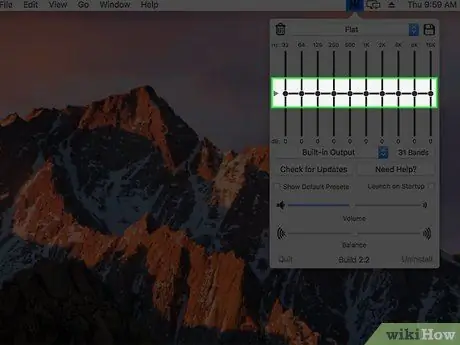
Stap 6. Klik op die eqMac -ikoon op die menubalk
Dit is 'n vertikale ry glyers-ikoon in die regter boonste hoek van die menubalk. Daarna sal 'n aftrekvenster verskyn.
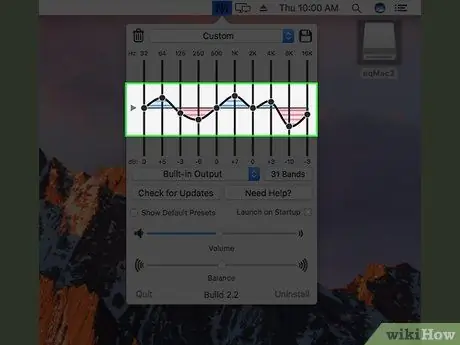
Stap 7. Verstaan watter glyers die basvlak beheer
In die keuselys kan u 'n ry genommerde skuifbalk sien. Die skuifbalk beheer die volgende elemente:
- Bas - Sliders met die naam "32", "64" en "125" beheer die bas se uitset van die rekenaar.
- Treble - Sliders met die etiket "500", "1K", "2K", "4K", "8K" en "16K" beheer die rekenaar se diskantklankuitset.
- Neutraal - Die skuifbalk met die naam "250" is links van die horisontale lyn.
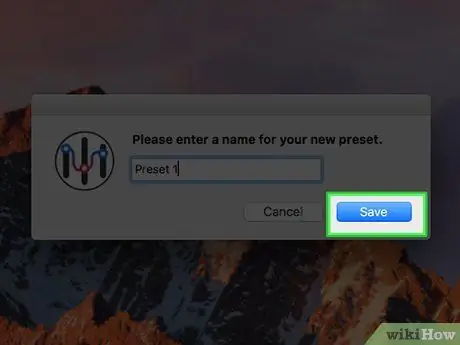
Stap 8. Pas die rekenaar se basuitset aan
Daar is verskeie aanpassings wat u kan aanbring:
- Om die basuitset te verhoog, sleep die basskyfie bo die horisontale "0" -lyn en maak seker dat die diskantskakelaar onder die lyn is.
- Om die basuitset te verminder, sleep die basskuif na die "0" -lyn (of daaronder) en maak seker dat die diskantskakelaar naby die lyn is (bo of onder dit).
- Miskien moet u met die rekenaarklank eksperimenteer nadat u die skuifknoppies aangepas het om die basuitset te verfyn.
Stap 9. Stoor die basinstellings
Klik op die diskette-ikoon in die regter boonste hoek van die spyskaart, voer 'n naam vir die instelling in en klik op die diskette-ikoon. Met hierdie opsie kan u voorafinstellings behou, selfs nadat u na die standaard rekenaarinstellings teruggekeer het.






